
ถ้าจะพูดถึงเว็บไซต์วีดีโอออนไลน์ แว่บแรกผมเชื่อว่า คุณจะต้องนึกถึง Youtube ก่อนแน่ๆ เลย เนื่องจากเป็นเว็บไซต์ที่ให้บริการฝากข้อมูลแบบไฟล์วีดีโออันดับหนึ่งของโลก จะค้นหา(วีดีโอ)อะไรก็มักจะหาเจอได้จาก Youtube แต่ช่วงที่ผ่านมา ทาง Youtube ได้ทำการปรับเปลี่ยนหน้าตาให้ดูสะอาด เรียบง่ายขึ้น แต่ก็ทำให้ผู้ใช้งานหลายๆ คน (รวมทั้งผมด้วย) เกิดอาการงงๆ ไปไม่ถูกอยู่เหมือนกัน วันนี้เลยอยากจะมาแนะนำวิธีการใช้งาน Youtube ในหน้าตาแบบใหม่กันนะครับ
เมื่อคุณเปิดเข้ามาที่หน้าแรกของ Youtube คุณจะเจอหน้าตาประมาณรูปข้างล่างเลยครับ

ให้คุณลองค่อยๆ ดูแต่ละส่วนตามหมายเลขที่ผมระบุไว้ จะเป็นดังนี้ครับ
หมายเลข 1 – เป็นส่วนของการ “ค้นหา” วีดีโอที่คุณต้องการครับ
หมายเลข 2 – เป็นข้อมูลเกี่ยวกับประวัติการชมวีดีโอครับ โดยมีรายละเอียดแต่ละหัวข้อดังนี้ครับ
- Watch later เป็นข้อมูลวีดีโอที่คุณเพิ่งดูมา
- Watch History – เป็นการเก็บประวัติของวีดีโอที่คุณดูผ่านมานะครับ
- Playlist – เป็นการจัดการช่องการชมแบบ Playlist
หมายเลข 3 – เป็นส่วนของการ Subscription และการจัดการ Channels ครับ ซึ่งช่วยให้คุณสร้างช่องตามความสนใจของคุณได้ง่ายๆ ครับ
หมายเลข 4 – Recommended Channels เป็นการแนะนำ Channels ที่ได้รับความนิยมและน่าสนใจ
หมายเลข 5 – Upload เป็นส่วนการจัดการการอัพโหลดวีดีโอครับ
เมื่อลองคลิ้กเข้ามาดูในส่วนของหน้าที่แสดงวีดีโอ ก็จะพบหน้าตาเรียบๆ ดูสะอาดตามรูปด้านล่างนี่แหละครับ

ซึ่งหลายคนที่อาจจะชอบแชร์ ชอบถูกใจ อาจจะมองหาพวกปุ่มต่างๆ ไม่ค่อยเจอ เราลองมาดูตามรูปด้านล่างกันดีกว่านะครับ
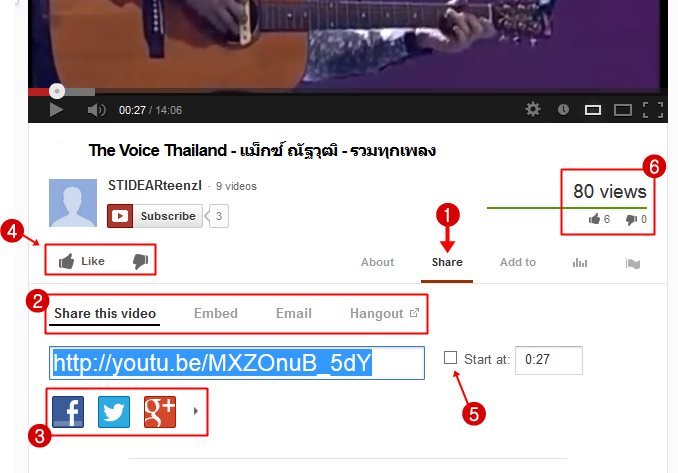
หมายเลข 1 – Share สำหรับการแบ่งปันวีดีโอนี้ในหลากหลายช่องทาง (ซึ่งพอ Youtube เปลี่ยนหน้าตาใหม่ ผมหาส่วนนี้ไม่เจอในตอนแรกครับ) โดยเมื่อคุณคลิ้กที่ Share แล้วจะมีหน้าต่างย่อย (หมายเลข 2,3 และ5 ครับ)
หมายเลข 2 – Share this video เป็นการแชร์วีดีโอในรูปแบบต่างๆ โดยคุณอาจจะส่งเป็นลิ้งค์ของยูทูปก็ได้ (Youtu.be) หรือหากต้องการจะคัดลอกวีดีโอนี้ไปแสดงบนหน้าเว็บไซต์หรือ Blog ของคุณก็ใช้คำสั่ง Embed ได้ หรือส่งผ่านอีเมลหรือ Hangout ก็ได้ครับ
หมายเลข 3 – เป็นการแชร์วีดีโอผ่านทาง Social Network เช่นผ่านทาง Facebook,Twitter หรือ Google Plus
หมายเลข 4 – เป็นการกดไลค์ (Like) หรืออันไลค์ (Unlike) เพื่อแสดงว่า คุณชอบหรือไม่ชอบวีดีโอนี้
หมายเลข 5 – สำหรับผู้ที่ต้องการตั้งเวลาในการเริ่มวีดีโอที่จะแชร์ สามารถใส่เวลาตรงนี้ได้ครับ เช่นคุณต้องการแชร์วีดีโอนี้ โดยให้เริ่มตอนที่วินาทีที่ 27 ก็ให้ใส่ตัวเลข 0:27 แล้วติ้กถูกครับ
หมายเลข 6 – เป็นการแสดงจำนวนวิว (View) ว่ามีการชมวีดีโอนี้กี่ครั้ง และจำนวนของ Like กับ Unlike ครับ
เป็นอย่างไรบ้างครับ หลายคนอาจจะบอกว่า ใช้งานยาก ดูแล้วงง แต่ผมว่าลองใช้ไปสักพักก็จะรู้สึกว่ามันใช้งานง่ายและดูสบายตาดีนะครับ
